1. Xem phim hướng dẫn
Tải phim hướng dẫn tại đây.
2. Hướng dẫn trên phần mềm
1. Truy cập website: http://mtax.misa.vn.
2. Nhấn Mua ngay.
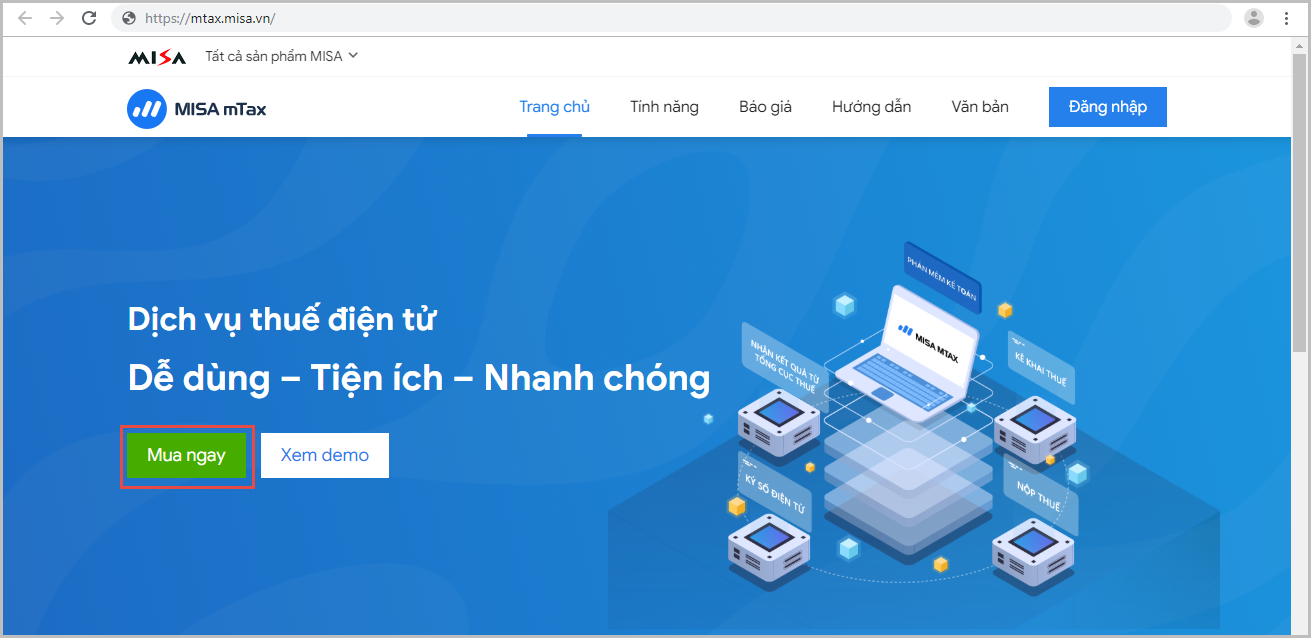
Bước 1: Đặt hàng.
- Nhập số năm sử dụng.
- Mua kèm Chữ ký số MISA eSign (nếu có nhu cầu sử dụng)
- Nhấn Tiếp tục để chuyển sang bước Thông tin cấp thuê bao và hóa đơn.
Lưu ý:
- Nhập Mã giảm giá (nếu có)
- Nếu là NVKD đặt mua hộ khách hàng thì nhập mã nhân viên của mình tại Phần dành riêng cho nhân viên MISA đặt hàng giúp khách hàng.
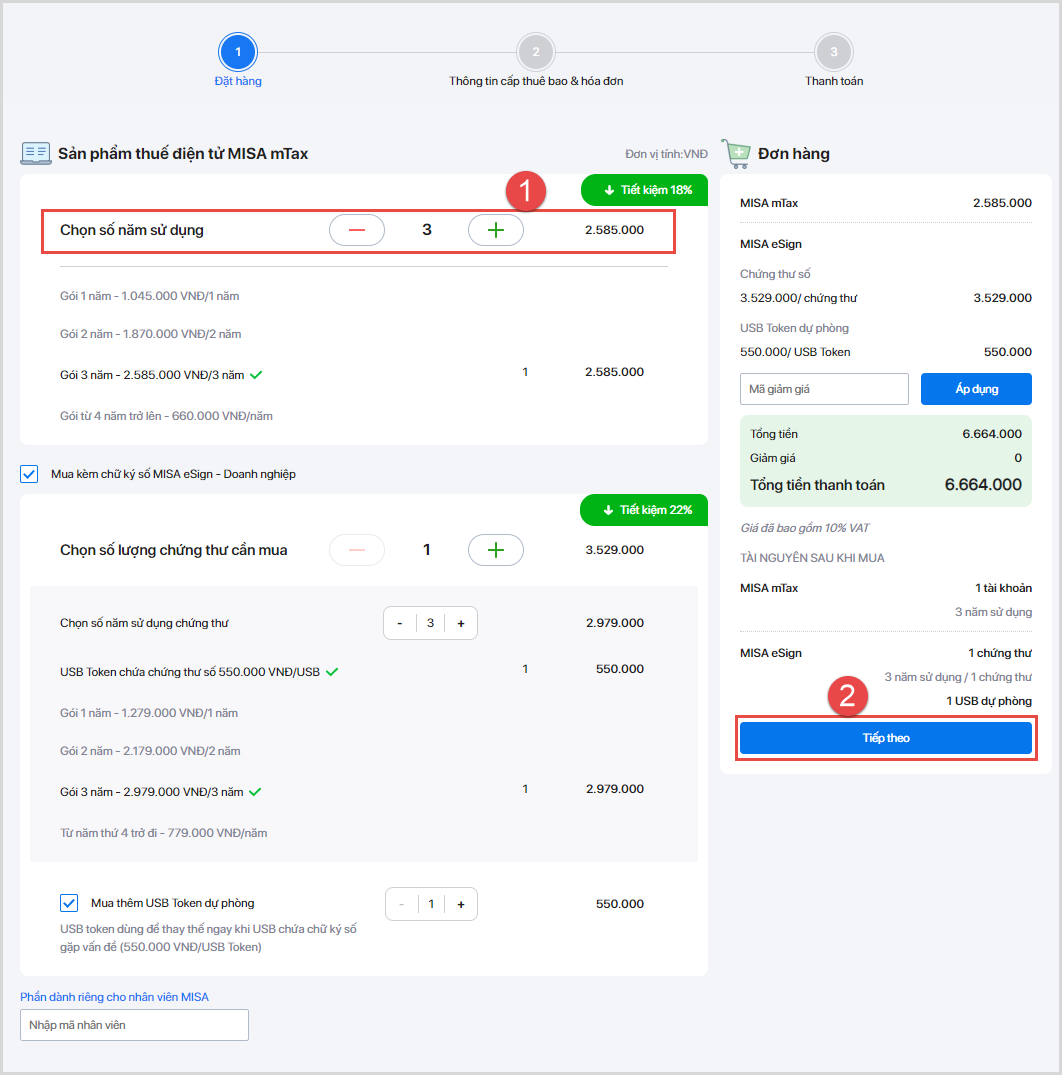
Bước 2: Thông tin cấp thuê bao và hóa đơn.
- Khai báo thông tin chi tiết.
- Tích chọn Tôi xác nhận và chịu trách nhiệm với thông tin thuê bao và thông tin hóa đơn trên là đúng.
- Nhấn Tiếp tục để chuyển sang bước Thanh toán.
Lưu ý:
- Email và Số điện thoại khai báo tại mục Thông tin người dùng MISA mTax sẽ được dùng làm tài khoản đăng nhập vào phần mềm MISA mTax đồng thời MISA sẽ liên hệ cấp tài nguyên theo email khai báo tại đây.
- Nếu có đăng ký mua chữ ký số MISA eSign ở Bước 1:
- Thông tin chủ sở hữu MISA eSign cũng được lấy theo thông tin người dùng khai báo ở trên và có thể chỉnh sửa lại (nếu cần).
- MISA sẽ gửi USB Token về địa chỉ khai báo tại mục Địa chỉ nhận USB token.
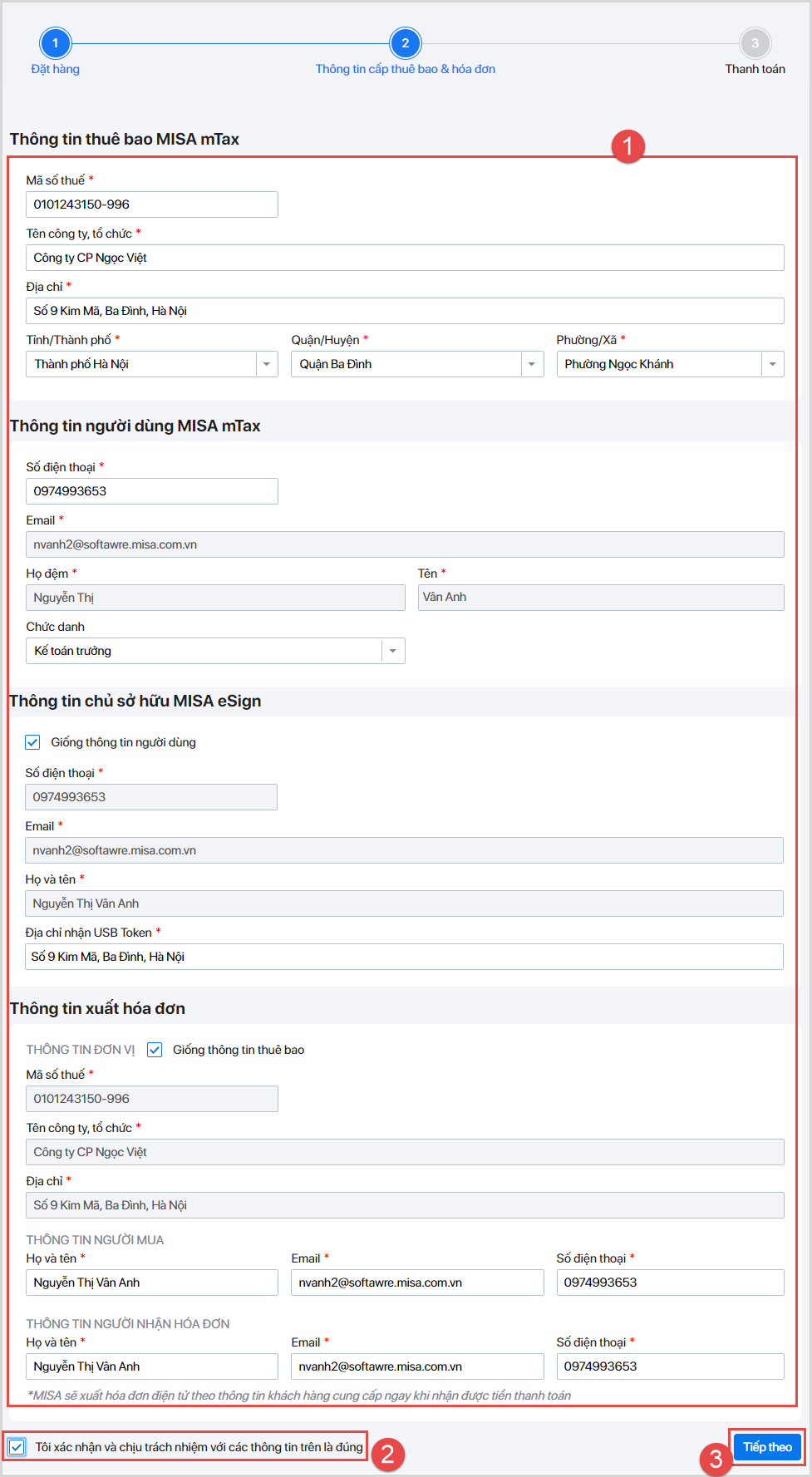
Bước 3: Thanh toán
Xem hướng dẫn tại đây.







 024 3795 9595
024 3795 9595 https://www.misa.vn/
https://www.misa.vn/




